Walau bagaimanapun, Adalah penting untuk menyingkirkan pemalam yang tidak digunakan di laman WordPress kerana ini boleh mengandungi fail berbeza yang boleh meningkatkan saiz laman web WordPress yang boleh menjejaskan prestasi dan memperlahankan laman web WordPress.
Artikel ini akan menggambarkan:
- Bagaimana untuk Mengalih Keluar Pemalam Dari WordPress Melalui Papan Pemuka?
- Bagaimana untuk Mengalih Keluar Pemalam Dari WordPress Melalui WP-CLI?
Bagaimana untuk Mengalih Keluar Pemalam Dari WordPress Melalui Papan Pemuka?
Menyahaktifkan dan mengalih keluar pemalam tambahan dan tidak digunakan boleh memberi manfaat kepada prestasi dan kelajuan laman web WordPress. Untuk mengalih keluar pemalam WordPress melalui papan pemuka, pergi melalui arahan yang disenaraikan.
Langkah 1: Log masuk ke Papan Pemuka WordPress
Mula-mula, navigasi ke ' http://localhost/<Website-Name>/wp-login.php/ ” URL. Selepas itu, berikan kelayakan log masuk WordPress seperti nama pengguna dan kata laluan, dan tekan “ Log masuk butang ”:
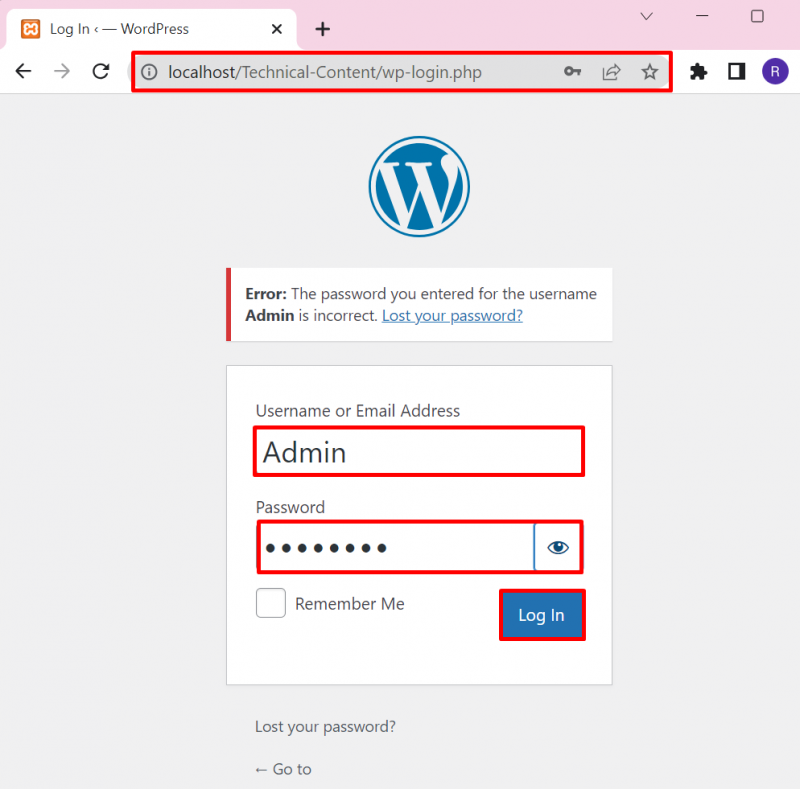
Langkah 2: Navigasi ke Menu Plugins
Seterusnya, lawati ' Pemalam menu ” dan buka “ Pemalam yang Dipasang ” pilihan daripada senarai yang muncul:
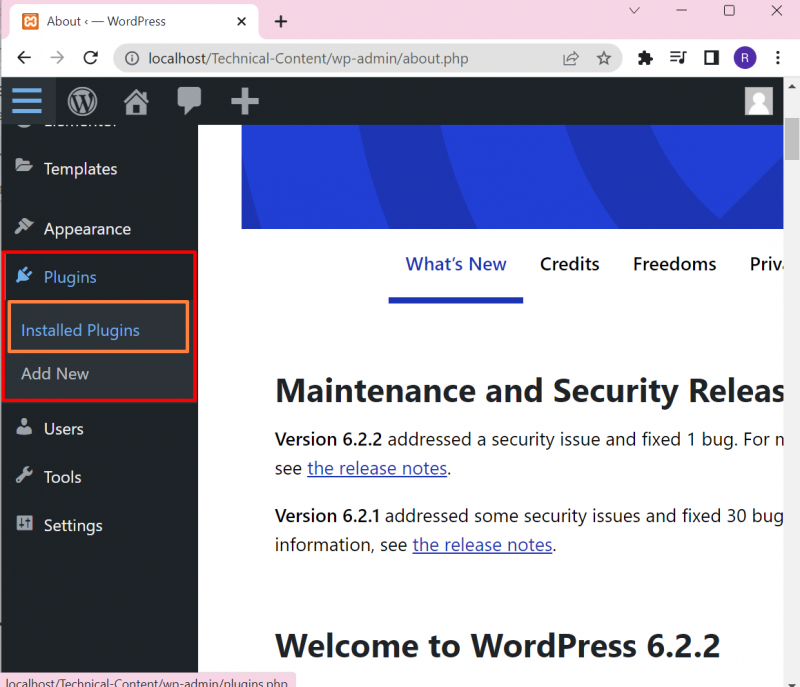
Langkah 3: Nyahaktifkan Pemalam
Selepas berbuat demikian, senarai pemalam yang dipasang akan muncul pada skrin. Gerakkan penuding tetikus ke atas pemalam yang ingin anda padamkan dan nyahaktifkannya terlebih dahulu dengan menekan butang “ Nyahaktifkan 'pilihan:
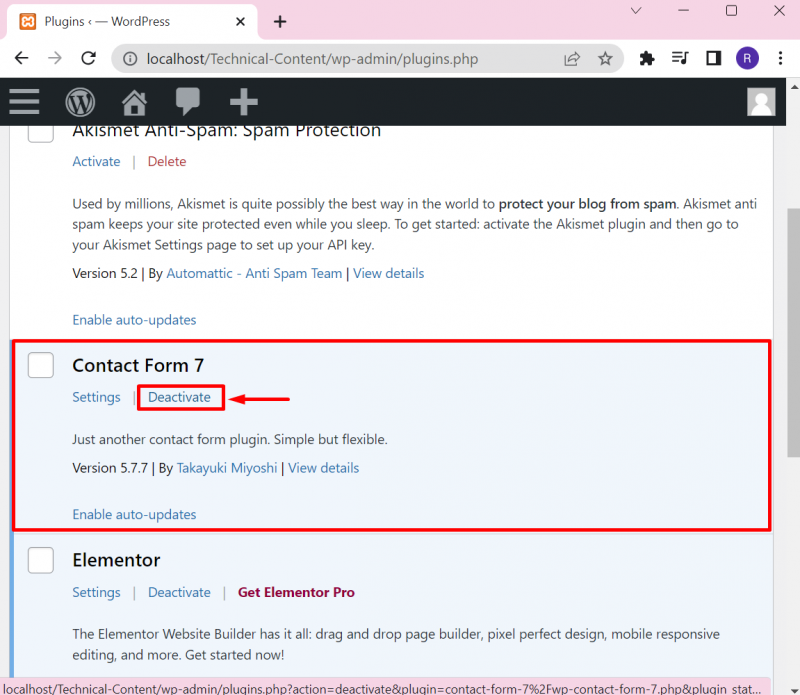
Langkah 4: Padamkan Pemalam
Selepas itu, klik pada “ Padam ” pilihan untuk memadam pemalam daripada WordPress:
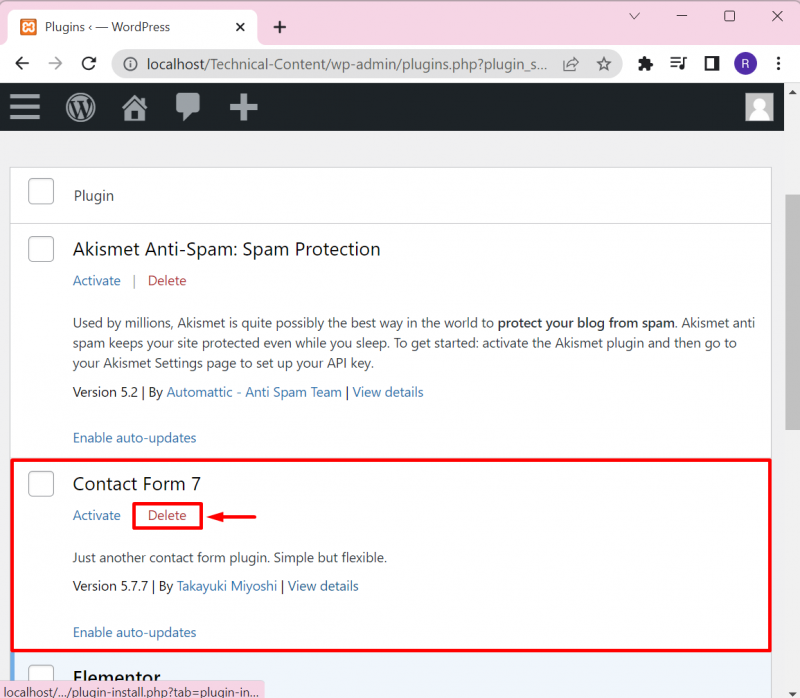
Akibatnya, kotak pengesahan localhost akan muncul. Klik pada ' okey ” untuk memadam sepenuhnya pemalam daripada WordPress:
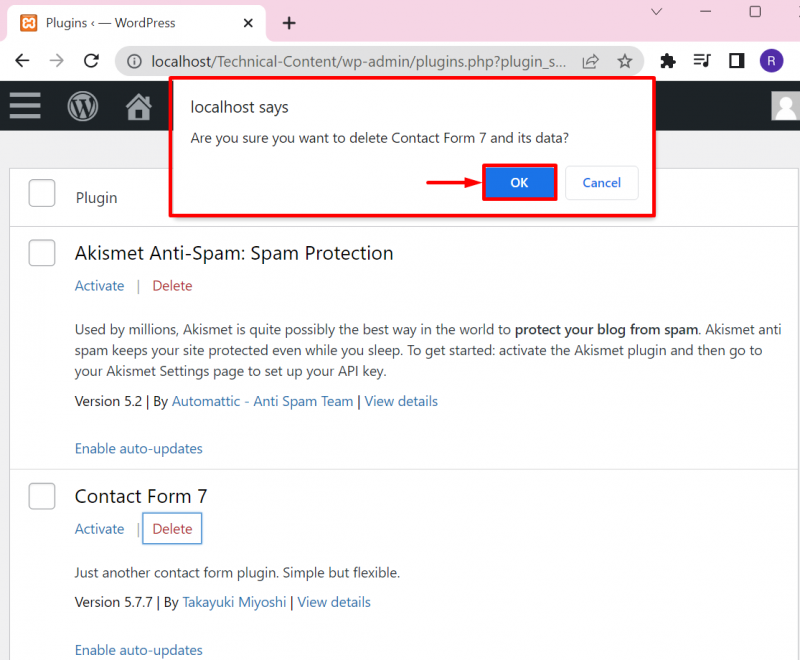
Output di bawah menunjukkan bahawa kami telah berjaya memadamkan pemalam WordPress:

Begitulah cara pengguna boleh memadamkan pemalam dari papan pemuka WordPress. Untuk memadamkan pemalam daripada WP-CLI, pergi ke bahagian seterusnya.
Bagaimana untuk Mengalih Keluar Pemalam Dari WordPress Melalui WP-CLI?
WP-CLI ialah antara muka baris arahan yang digunakan untuk mengendalikan dan mengurus tapak web melalui arahan. Untuk menggunakan WordPress CLI, mula-mula, pasang pada sistem anda. Untuk demonstrasi yang betul tentang cara menyediakan WP-CLI, ikut pautan kami artikel .
Untuk mengalih keluar pemalam menggunakan WP-CLI, ikut langkah yang disenaraikan.
Langkah 1: Lancarkan Prompt Perintah
Mula-mula, lancarkan Windows Command Prompt melalui ' Mulakan ” menu:
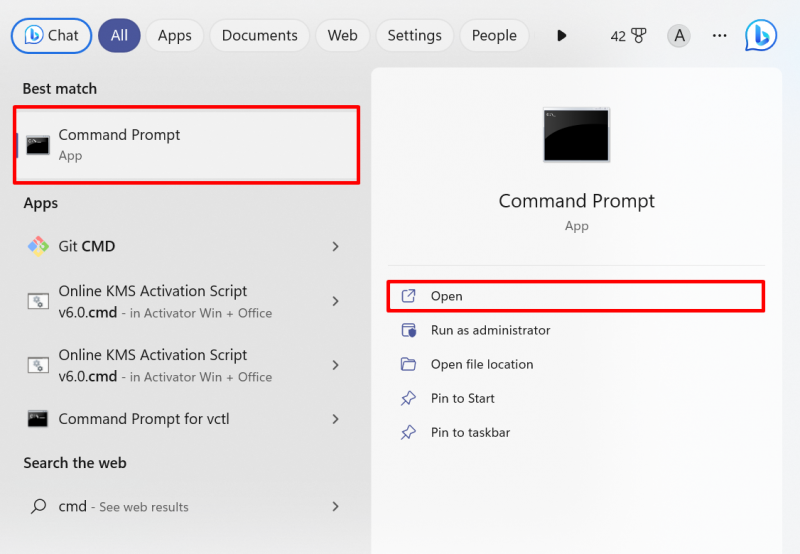
Langkah 2: Buka Direktori WordPress
Untuk mengakses direktori laman web WordPress, gunakan “ cd ” perintah dan navigasi ke folder WordPress. Jika pengguna menguruskan WordPress melalui Xampp, folder laman web WordPress akan terletak dalam “ htdocs ” folder. Walau bagaimanapun, dalam WampServer, WordPress harus diletakkan dalam ' www ” direktori:
cd C:\xampp\htdocs\Technical-Content 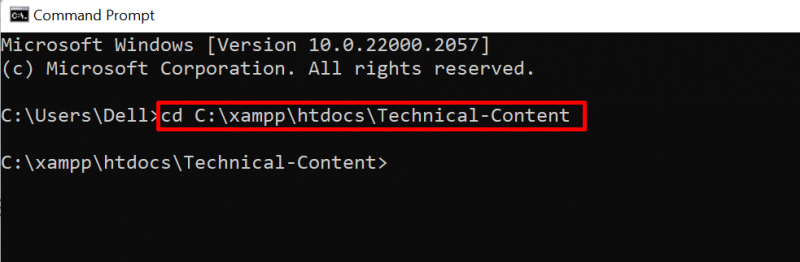
Langkah 3: Senaraikan Semua Pemalam
Seterusnya, lihat semua pemalam yang dipasang WordPress dalam bentuk senarai menggunakan arahan yang diberikan:
senarai pemalam wp 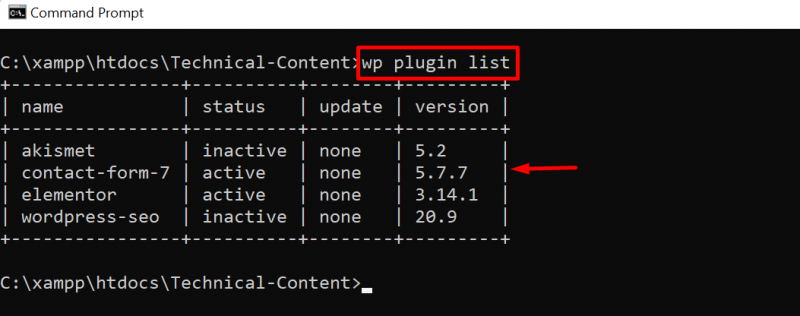
Langkah 4: Nyahaktifkan Pemalam
Untuk memadamkan pemalam yang diaktifkan, pertama, nyahaktifkannya. Untuk menyahaktifkan pemalam, gunakan ' pemalam wp nyahaktifkan

Langkah 5: Nyahpasang Plugin
Selepas itu, nyahpasang pemalam WordPress melalui arahan WordPress yang disediakan di bawah:
pemalam wp nyahpasang borang hubungan- 7 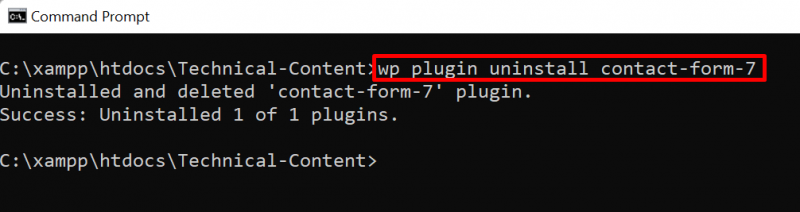
Untuk pengesahan, senaraikan semula semua pemalam WordPress dan semak sama ada kami telah mengalih keluar pemalam itu atau tidak. Output menunjukkan bahawa kami telah menyahpasang ' borang-hubungi-7 ” pemalam berjaya:
senarai pemalam wp 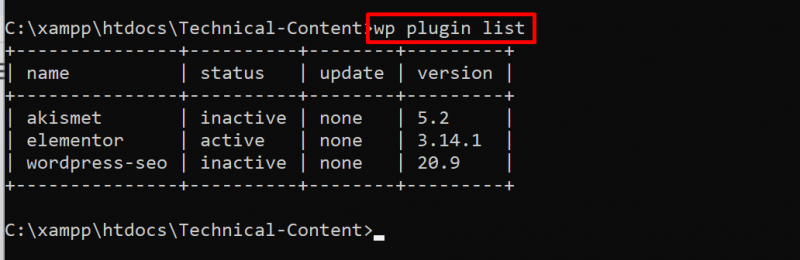
Itu sahaja tentang mengalih keluar pemalam dari papan pemuka WordPress.
Kesimpulan
Untuk mengalih keluar pemalam WordPress, pengguna boleh menggunakan papan pemuka WordPress atau alat WP-CLI. Untuk mengalih keluar pemalam melalui papan pemuka, pertama, navigasi ke ' Pemalam Dipasang 'pilihan daripada' Pemalam ” menu. Selepas itu, gerakkan kursor tetikus ke atas pemalam yang ingin anda padamkan dan nyahaktifkannya terlebih dahulu dengan menekan butang “ Nyahaktifkan butang ”. Seterusnya, tekan “ Padam ” pilihan untuk memadam pemalam. Untuk mengalih keluar pemalam, gunakan ' pemalam wp nyahpasang